विषयसूची
बड़े Microsoft Excel के साथ काम करते समय, कभी-कभी हमें अल्पविराम से अलग की गई सूची बनाने की आवश्यकता होती है। हम एक्सेल फॉर्मूले और VBA मैक्रोज़ का भी उपयोग करके आसानी से ऐसा कर सकते हैं। यह एक आसान और समय बचाने वाला काम भी है। आज, इस लेख में, हम पांच अल्पविराम से अलग की गई सूची को एक्सेल प्रभावी ढंग से बनाने के त्वरित और उपयुक्त तरीके सीखेंगे।
अभ्यास कार्यपुस्तिका डाउनलोड करें
इस लेख को पढ़ते समय अभ्यास करने के लिए इस अभ्यास कार्यपुस्तिका को डाउनलोड करें।
अल्पविराम से अलग की गई सूची। xlsm
अल्पविराम से अलग करने के 5 उपयुक्त तरीके एक्सेल में सूची
आइए मान लें कि एक परिदृश्य है जहां हमारे पास एक एक्सेल फाइल है जिसमें विभिन्न प्रकार के फलों के बारे में जानकारी है। ये फल उस एक्सेल वर्कशीट में Fruit शीर्षक वाले कॉलम में सूचीबद्ध हैं। हम फलों के इस कॉलम को कॉमा से अलग की गई सूची में CONCATENATE , TEXTJOIN फंक्शन, Find & और VBA मैक्रोज़ को भी बदलें। यहां हमारे आज के कार्य के लिए डेटासेट का अवलोकन दिया गया है।
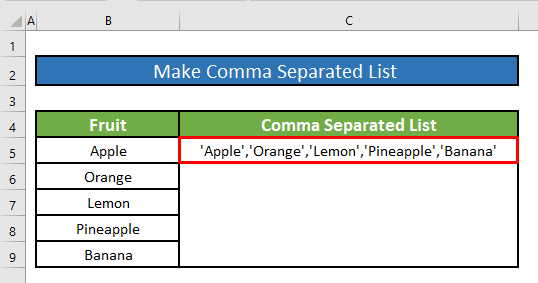
1. एक्सेल में अल्पविराम से अलग की गई सूची बनाने के लिए CONCATENATE फ़ंक्शन का उपयोग करें
आप <1 का उपयोग कर सकते हैं>अल्पविराम से अलग की गई सूची बनाने के लिए एक्सेल में CONCATENATE फ़ंक्शन । हमें निम्नलिखित कार्य करने होंगे।
चरण:
- सबसे पहले, हमें नीचे दिए गए सूत्र को सेल C5 में लिखना होगा।
=CONCATENATE(B5,","," ",B6,","," ",B7,","," ",B8,","," ",B9) 
- CONCATENATE function टाइप करने के बादफ़ॉर्मूला बार, बस अपने कीबोर्ड पर ENTER दबाएं और आप अल्पविराम से अलग की गई सूची बनाने में सक्षम होंगे जो नीचे स्क्रीनशॉट में दी गई है।
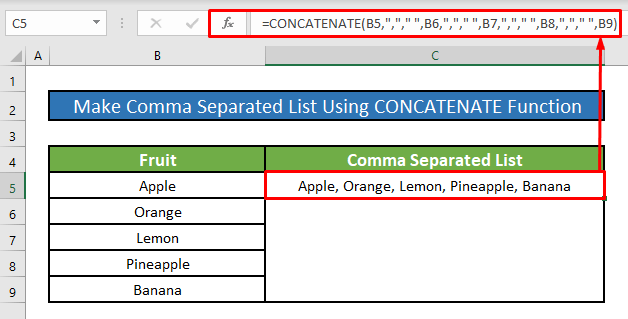 <3
<3
और पढ़ें: एक्सेल में टू डू लिस्ट कैसे बनाएं (3 आसान तरीके)
2. एक्सेल में कोमा से अलग की गई लिस्ट बनाने के लिए टेक्स्टजॉइन फंक्शन लागू करें
यदि आपके पास Microsoft Excel 365 तक पहुंच है, तो आप अल्पविराम से अलग की गई सूची बनाने के लिए कॉलम या श्रेणी के सेल मानों में शामिल होने के लिए TEXTJOIN फ़ंक्शन का उपयोग कर सकते हैं।
चरण:
- सबसे पहले, हमें नीचे दिए गए सूत्र को सेल C5 में लिखना होगा।
=TEXTJOIN(“,”, B5:B9) 
- सेल में TEXTJOIN फंक्शन टाइप करते समय C5 , बस दबाएं ENTER अपने कीबोर्ड पर और आप अल्पविराम से अलग की गई सूची बनाने में सक्षम होंगे जो नीचे स्क्रीनशॉट में दी गई है।
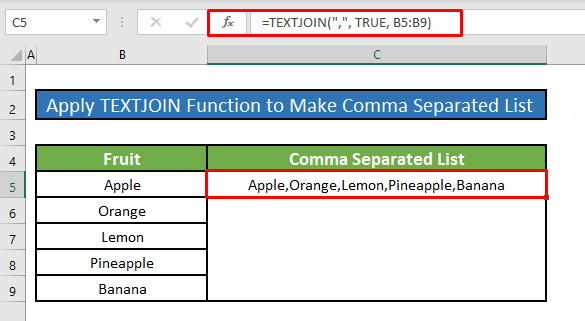
पढ़ें अधिक: एक्सेल में अल्फाबेटिकल लिस्ट कैसे बनाएं (3 तरीके)
3. एक्सेल में कॉमा सेपरेटेड लिस्ट बनाने के लिए कस्टम फॉर्मूला का इस्तेमाल करें
हम अपने केवल एम्परसैंड चिह्न (&) और अल्पविराम (,) का उपयोग करके स्वयं का फ़ॉर्मूला, सेल मानों के चारों ओर गायन उद्धरण के साथ अल्पविराम से अलग की गई सूची बनाने के लिए। हमें सीखने के लिए नीचे दिए गए निर्देशों का पालन करना होगा!
चरण:
- सबसे पहले, सेल C5 चुनें, और टाइप करें फ़ॉर्मूला बार में फ़ॉर्मूला के नीचे। फ़ॉर्मूला बार में फ़ॉर्मूलाis,
=B5&""&","&""&B6&""&","&""&B7&""&","&""&B8&""&","&""&B9 
- ENTER दबाने पर, हमें अल्पविराम से अलग की गई सूची फल सेल में कॉलम C5 ।
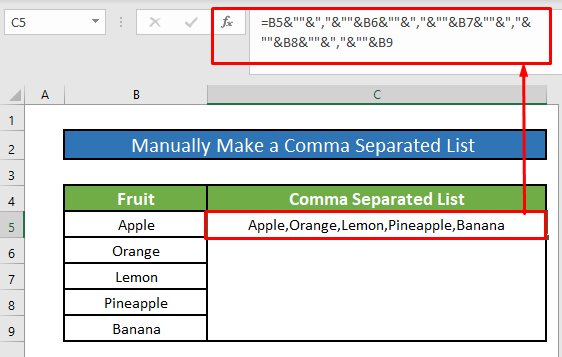
और पढ़ें: कैसे एक्सेल में एक सेल के भीतर एक सूची बनाएं (3 त्वरित तरीके)
समान रीडिंग
- एक्सेल में बुलेटेड सूची कैसे बनाएं (9 विधियाँ)
- एक्सेल में मेलिंग सूची बनाना (2 विधियाँ)
4. Find & एक्सेल में कोमा से अलग सूची बनाने के लिए कमांड को बदलें
हम Find & Microsoft Office में अल्पविराम से अलग की गई सूची में Microsoft Excel में एक कॉलम बनाने के लिए Microsoft Office में टूल बदलें। बस नीचे दिए गए चरणों का पालन करें।
चरण 1:
- सबसे पहले, फल स्तंभ को छोड़कर सभी कक्षों का चयन करें स्तंभ शीर्षलेख ।
- अत: इन सेल को कॉपी करने के लिए अपने कीबोर्ड पर Ctrl + C एक साथ दबाएं।
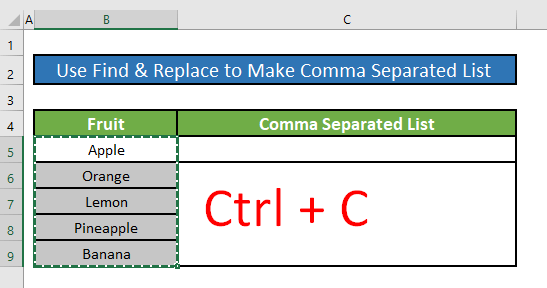
चरण 2:
- इसलिए, अब हम कॉपी की गई कोशिकाओं को एक रिक्त स्थान में चिपकाएंगे CTRL+V दबाकर Microsoft Word दस्तावेज़ ।
- फिर, हमें पेस्ट विकल्प ( Ctrl<) नामक एक ड्रॉपडाउन विकल्प दिखाई देगा। 2>) चिपकाए गए सेल के नीचे-दाएं कोने पर।

- अब , हम पेस्ट विकल्प पर क्लिक करेंगे और टेक्स्ट रखें केवल विकल्प चुनें।
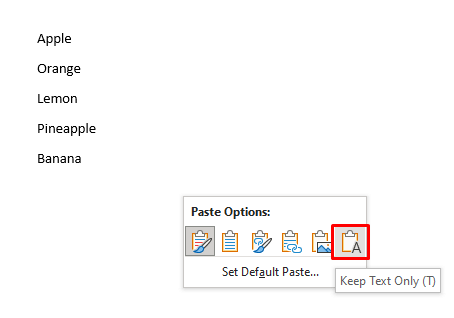
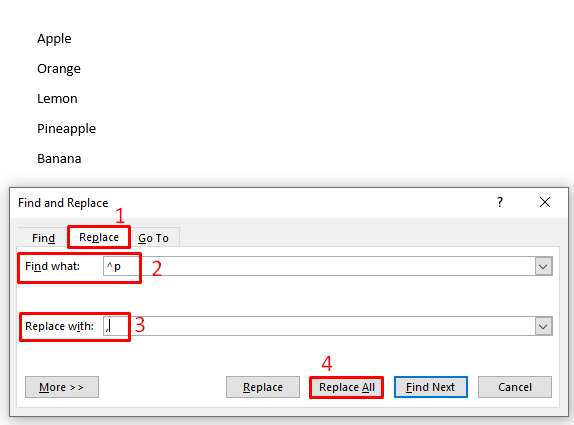
- अब, हम देखेंगे कि सभी सेल मान फल कॉलम Microsoft Word में अल्पविराम से अलग की गई सूची में परिवर्तित हो जाते हैं।

- उपर्युक्त को पूरा करने के बाद प्रक्रिया, आप एक अल्पविराम से अलग की गई सूची बनाने में सक्षम होंगे जो नीचे स्क्रीनशॉट में दी गई है। एक्सेल में मानदंड के आधार पर (4 विधियाँ)
5. एक्सेल में कोमा से अलग की गई सूची बनाने के लिए VBA कोड चलाएँ
अब मैं दिखाऊँगा कि कैसे बनाना है सरल VBA कोड का उपयोग करके Excel में अल्पविराम से अलग की गई सूची । यह कुछ खास पलों के लिए बहुत मददगार है। अपने डेटासेट से, हम कॉमा-सेपरेटेड लिस्ट बनाएंगे। कॉमा-सेपरेटेड लिस्ट बनाने के लिए नीचे दिए गए निर्देशों का पालन करें!
स्टेप 1:
- सबसे पहले, एक मॉड्यूल खोलें, ऐसा करने के लिए, सबसे पहले, अपने डेवलपर टैब से,
<पर जाएं 1>डेवलपर → विज़ुअल बेसिक
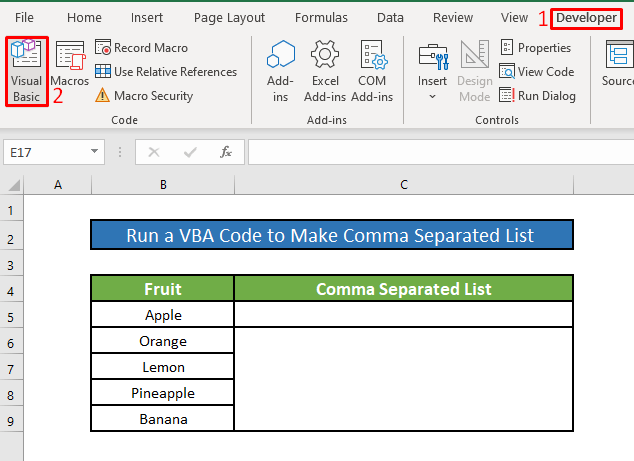
- विज़ुअल बेसिक रिबन पर क्लिक करने के बाद, Microsoft Visual Basic नामक एक विंडो अनुप्रयोगों के लिए - कॉमा सेपरेटेड लिस्ट तुरंत आपके सामने आ जाएगी। उस विंडो से, हम अपने VBA कोड को लागू करने के लिए एक मॉड्यूल डालेंगे।ऐसा करने के लिए,
सम्मिलित करें → मॉड्यूल
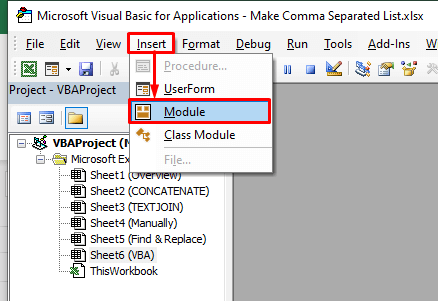
चरण 2: <पर जाएँ 3>
- इसलिए, कॉमा सेपरेटेड लिस्ट मॉड्यूल पॉप अप होता है। कॉमा सेपरेटेड लिस्ट मॉड्यूल में, नीचे लिखें VBA
8910
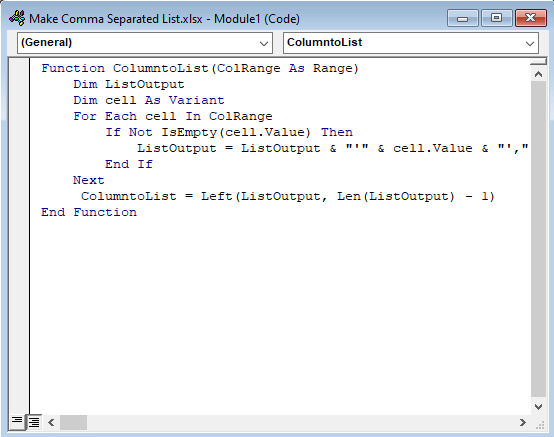
- इसलिए, रन करें VBA ऐसा करने के लिए,
रन → रन सब/यूजरफॉर्म

- VBA कोड चलाने के बाद, अब हम वर्कशीट पर वापस जाएंगे और सेल C5 में निम्नलिखित कोड लिखेंगे । कीबोर्ड और आपको अपना वांछित आउटपुट सेल C5 में मिलेगा।
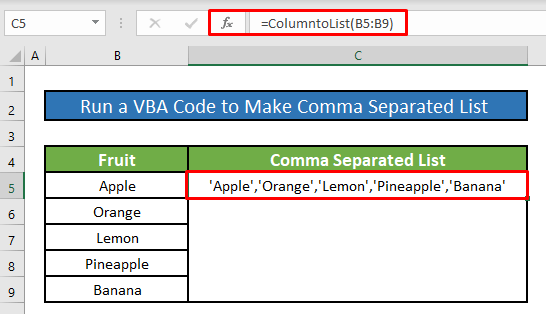
याद रखने योग्य बातें
👉 आप पॉप अप कर सकते हैं अनुप्रयोगों के लिए Microsoft विज़ुअल बेसिक विंडो Alt + F11 साथ-साथ दबाकर।
👉 यदि डेवलपर टैब नहीं है अपने रिबन में दृश्यमान, आप इसे दृश्यमान बना सकते हैं। ऐसा करने के लिए,
फ़ाइल → विकल्प → रिबन अनुकूलित करें
निष्कर्ष
मुझे उम्मीद है कि ऊपर वर्णित सभी उपयुक्त तरीके अल्पविराम से अलग की गई सूची बनाएं अब आपको उन्हें अपनी Excel अधिक उत्पादकता वाली स्प्रेडशीट में लागू करने के लिए प्रेरित करेगा। यदि आपके कोई प्रश्न या प्रश्न हैं, तो बेझिझक टिप्पणी करने के लिए आपका स्वागत है।

